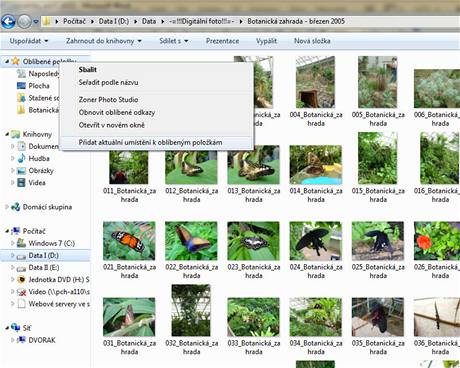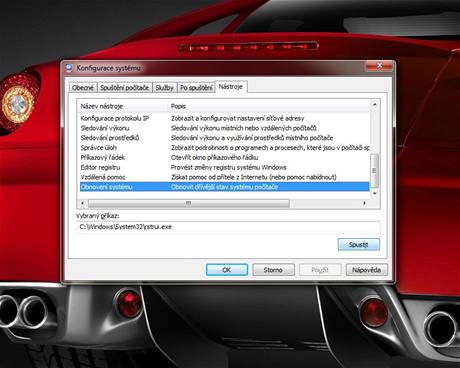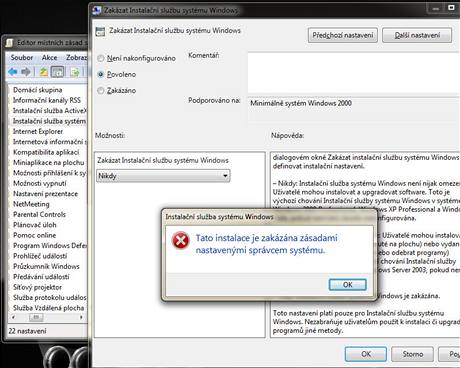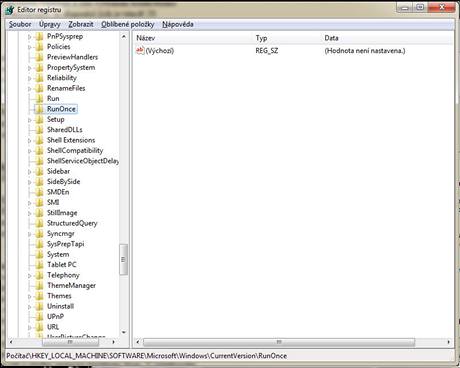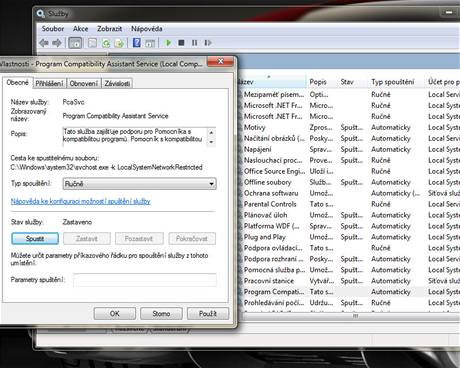Tipy pro začátečníky:
243. – Jak zrychlit hledání ve Windows 7
Pro hledání informací uložených v počítači můžete využívat i funkci Prohledat v panelu Průzkumníku Windows (spustíte Windows + E).
Jestliže často hledáte stejnou frázi, pak nemusíte pokaždé čekat než vyhledávací funkce najde konkrétní výsledky pro položený dotaz.
Po zobrazení výsledků klikněte na tlačítko Uložit hledání. Otevře se okno a vy vyberte umístění pro soubor a také ho pojmenujte tak, abyste ho později dobře identifikovali (např. hledáte výsledky pro windows tipy, uložte ho windows tipy). Pro načtení výsledků stačí na tento soubor poklikat a ihned se zobrazí.
244. – Jak si definovat oblíbené položky v PC
Podobně jako v internetovém prohlížeči, tak i v PC máte možnost definovat si oblíbené položky. Používáte-li jako správce souborů Průzkumníka Windows, pak si lze nadefinovat odkazy, kterými se rychle přesunete do konkrétní složky na PC.
Otevřete Průzkumníka Windows (klávesová zkratka Windows + E), přesuňte se do složky, kterou takto chcete označit. Na levé straně Průzkumníka Windows klikněte pravým tlačítkem myši na položku Oblíbené položky a následně zvolte Přidat aktuální umístění k oblíbeným položkám. Odkaz bude přidán do seznamu a vám tak k dispozici.
245. – Jak spouštět systémové nástroje z jednoho místa
Nemusíte si pamatovat, kde se nacházejí či jakými příkazy se spouští různé systémové nástroje ve Windows. Stačí vám znát jeden – Konfigurace systému.
Klikněte na Start a do řádku Prohledat programy a soubory zadejte příkaz mscofig, který odešlete Entrem.
Zobrazí se okno Konfigurace systému. Přepněte se na kartu Nástroje a zde vybráním konkrétního řádku a kliknutím dole na tlačítko Spustit ji nastartujte. K dispozici jich je téměř 20.
Tipy pro pokročilé:
246. – Jak zakázat uživatelům instalovat programy
Toho můžete docílit několika způsoby – nejčastěji omezením uživatelským práv. Existuje však ještě jednodušší způsob. Zakažte tuto možnost přímo a to v Editoru místních zásad skupiny. Klikněte na Start a do řádku Prohledat programy a soubory zadejte příkaz gpedit.msc, který odešlete Entrem.
Otevře se okno a vy přejděte na Konfigurace počítače -> Šablony pro správu -> Součásti systému Windows -> Instalační služba systému Windows. Na pravé straně poklikejte na záznam Zakázat instalační službu systému Windows.
Vlevo nahoře vyberte volbu Povoleno a v kontextovém menu vyberte volbu Vždy, pokud nechcete dovolit instalovat žádné programy.
247. – Jak to že se nespouští příkazy v RunOnce s uživatelským oprávněním?
Pokud jste byli zvyklí, že ve Windows XP jste mohli automaticky spouštět programy po startu Windows v klíčích HKEY_LOCAL_MACHINE\SOFTWARE\Microsoft\Windows\CurrentVersion\RunOnce a HKEY_LOCAL_MACHINE\SOFTWARE\Microsoft\Windows\CurrentVersion\RunOnceEx, tak ve Windows Vista a 7 tomu tak již není. Respektive tyto klíče pro spouštění aplikací stále pracují, ale pouze pro administrátorské oprávnění. Standardním uživatelům se neprovádí. Toho můžete využít pro vybrané potřeby.
248. – Jak zakázat hlášení o špatné instalaci programu
Windows 7 se nově snaží informovat uživatele o jakémkoliv podezření, že něco nefunguje jak má. Čas od času se tak můžete setkat s hlášením, že aplikace není správně nainstalována.
V některých případech tomu tak není oprávněně – aplikace prostě pracuje bez problémů. Chcete-li tuto chybovou hlášku odstranit, tedy postarat se o to, aby se neobjevovala, zde je postup.
Berte však v potaz, že od této doby nebudete dostávat žádná hlášení tohoto typu ani v případě, že aplikace opravdu nefunguje správně. Klikněte na Start a do řádku Prohledat programy a soubory zadejte příkaz services.msc, který odešlete Entrem.
Zobrazí se okno Služby. Vy přejděte na záznam Program Compatibility Assistance Service. Poklikejte na něj a službu zastavte tlačítkem Zastavit. V roletkovém menu vyberte možnost Ručně a změny uložte kliknutím na tlačítko OK.